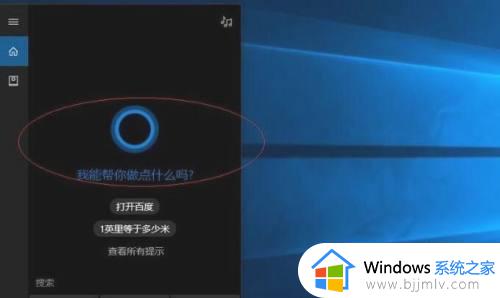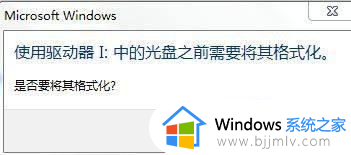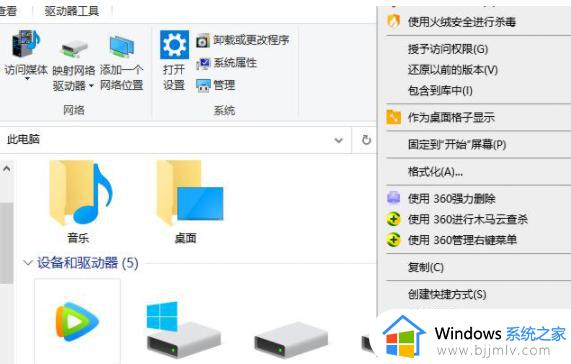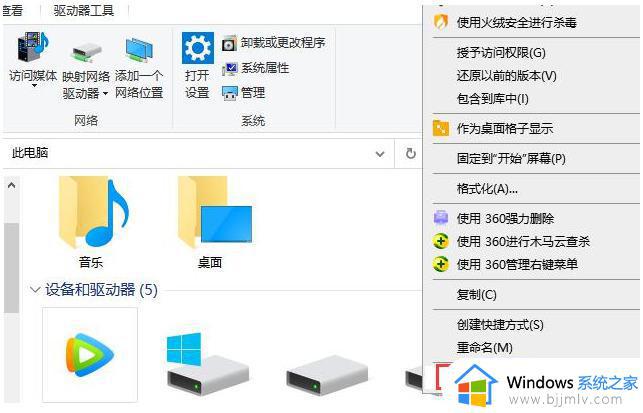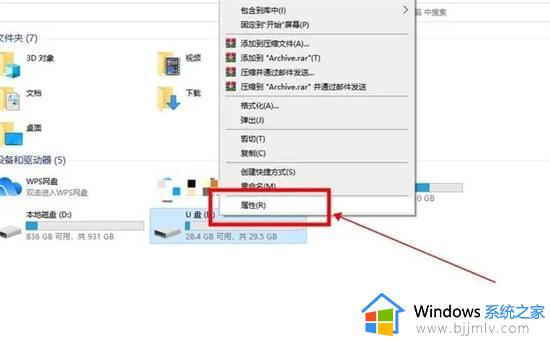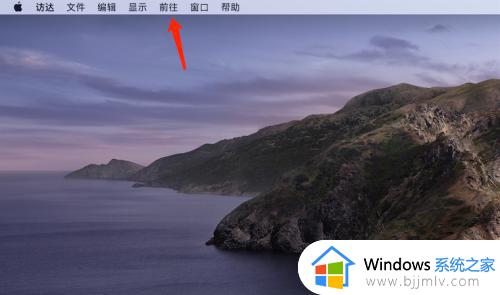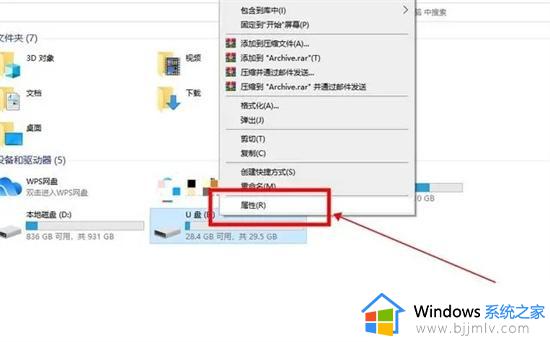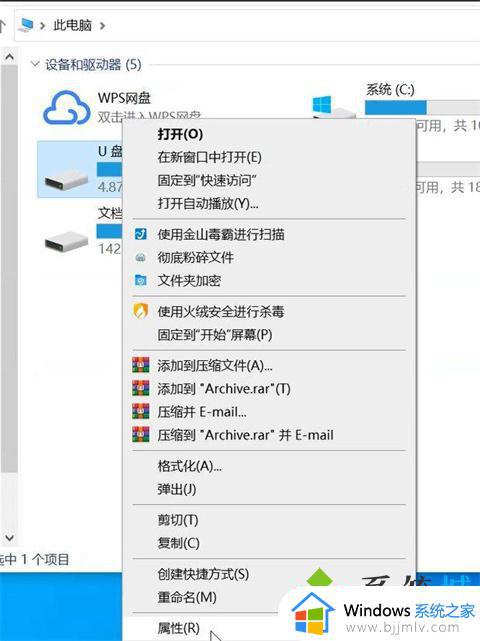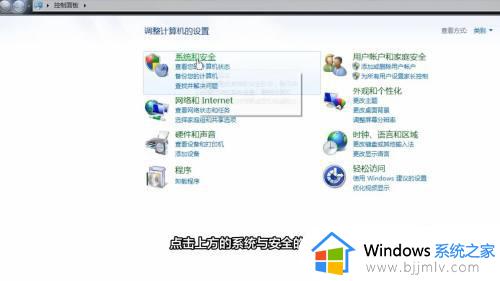插u盘显示需要将其格式化怎么办 电脑插上u盘让格式化怎么解决
更新时间:2022-11-25 20:25:03作者:haoxt
u盘是常用的移动存储工具,一般U盘插到电脑上就可以直接打开使用,不过有用户遇到一个问题,插u盘显示需要将其格式化,这是怎么回事呢?出现这个提示可能是存在逻辑错误,这时候可千万别按提示格式化了,否则重要数据可能丢失,下面小编就来和大家介绍电脑插上u盘让格式化怎么解决的方法。
解决方法:
1.首先,插上U盘。在文件资源管理器里找到u盘盘符,右键点击,选择“属性”。我的u盘插到电脑上,显示的是G盘。那么我就以G盘为例讲解下如何解决这个问题。
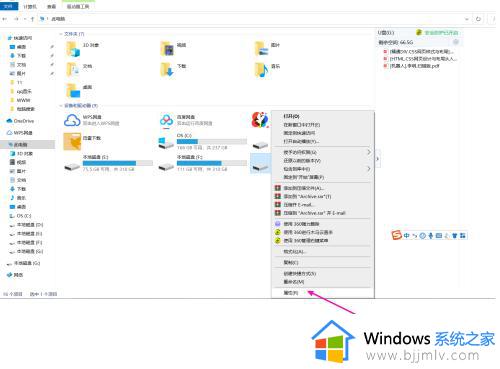
2.在打开的属性窗里,点击“工具”选项卡。
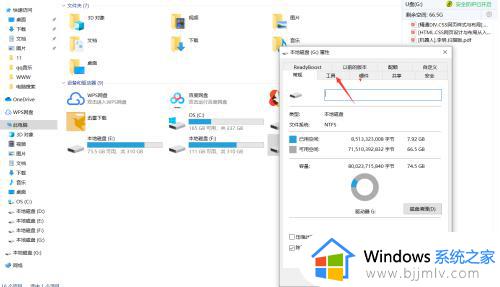
3.点击“检查”。
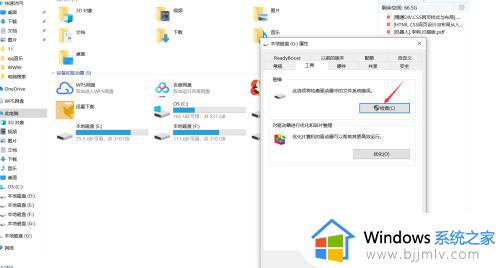
4.点击“修复驱动器”。接下来,系统会启动扫描并修复。耐心等待,最后弹出“已成功修复你的驱动器”的消息时,说明我们的U盘已经修复好了,可以使用了。
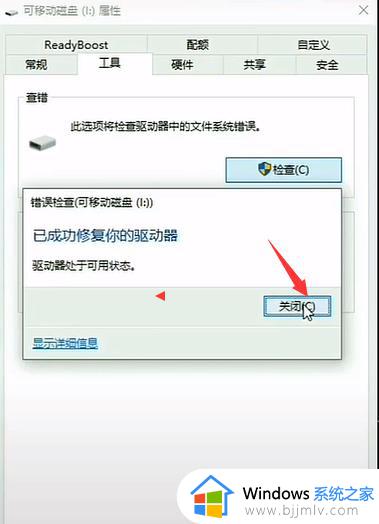
以上就是插u盘显示需要将其格式化的解决方法,遇到这个问题我们不着急格式化,而是需要先检测u盘存在的错误,希望对大家有帮助。